Kysymys
Ongelma: Kuinka korjata Minecraft Launcher ei ole tällä hetkellä saatavilla -virhe (0x803F8001)?
Hei. Olen yrittänyt käynnistää Minecraftia, mutta en voi toistaa sitä, koska saan Microsoft Store -virheilmoituksen 0x803F8001. Mikä voisi olla ongelmana?
Ratkaistu vastaus
Minecraft on ruotsalaisen videopelikehittäjä Mojang Studiosin kehittämä hiekkalaatikkovideopeli. Siitä lähtien, kun se julkaistiin vuonna 2011, siitä on tullut sensaatio ja se on kaikkien aikojen myydyin videopeli yli 238 miljoonalla kopiollaan ja lähes 140 miljoonalla kuukausittaisella aktiivisella käyttäjällä vuodesta 2021 lähtien. Minecraftissa pelaajat tutkivat lohkomaista, 3D-maailmaa, jossa on käytännössä ääretöntä maastoa, löytävät ja poimivat raaka-aineita, valmistavat työkaluja ja rakentavat rakenteita. Peliä on käytetty myös opetustarkoituksiin kemian, tietokoneavusteisen suunnittelun ja tietojenkäsittelytieteen opettamiseen.
[1]Käyttäjät voivat ostaa pelin Microsft Storesta, mutta kaikki eivät onnistu käynnistämään sitä. Jotkut pelaajat ilmoittavat saaneensa virheilmoituksen yrittäessään pelata Minecraftia:
Minecraft Launcher ei ole tällä hetkellä saatavilla tililläsi. Varmista, että olet kirjautunut kauppaan ja yritä uudelleen. Tässä on virhekoodi, jos tarvitset sitä: 0x803F8001
Minecraft Launcher ei ole tällä hetkellä saatavilla -virhe (0x803F8001) voi johtua useista asioista, kuten Microsoft Storen ongelmista ja pelin versiosta. Ensimmäinen asia, jonka sinun tulee yrittää, on kirjautua ulos ja kirjautua uudelleen sisään Windows Storeen. Jos tämä ei auta, valmistimme 6 tapaa, jotka auttavat sinua korjaamaan Minecraft Launcherin ongelman.
Voit myös käyttää huoltotyökalua, kuten ReimageMac-pesukone X9 jotka voivat korjata erilaisia järjestelmävirheitä, BSOD: ita,[2] vioittuneet tiedostot, rekisteri[3] ongelmat, tyhjennä evästeet ja välimuisti, jotka ovat usein syyllisiä moniin toimintahäiriöihin. Muussa tapauksessa voit jatkaa manuaalisen vianetsintäoppaan avulla, joka on saatavilla alla.
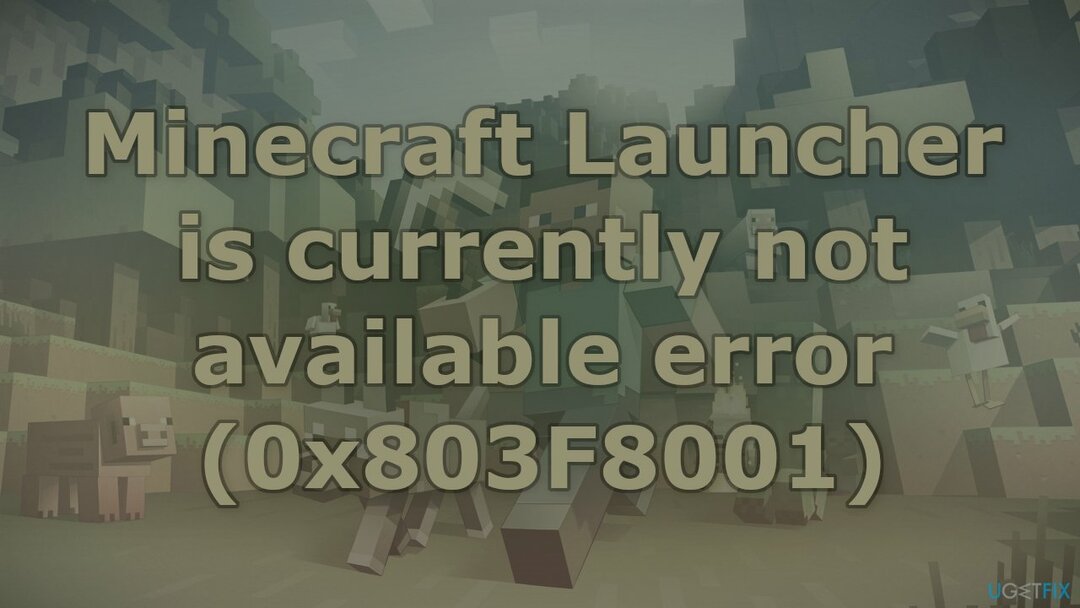
Ratkaisu 1. Suorita Windows Storen sovellusten vianmääritys
Vioittuneen järjestelmän korjaamiseksi sinun on ostettava lisensoitu versio Reimage Reimage.
Vianetsintä on työkalu, joka voi auttaa sinua ratkaisemaan erilaisia Windows-tietokoneesi ongelmia.
- Tyyppi Vianetsintä Windowsin haussa ja paina Tulla sisään
- Klikkaus Muita vianmäärityksiä jos et näe niitä luettelossa
- Vieritä alas löytääksesi Windows Store -sovellukset
- Napsauta ja valitse Suorita vianmääritys
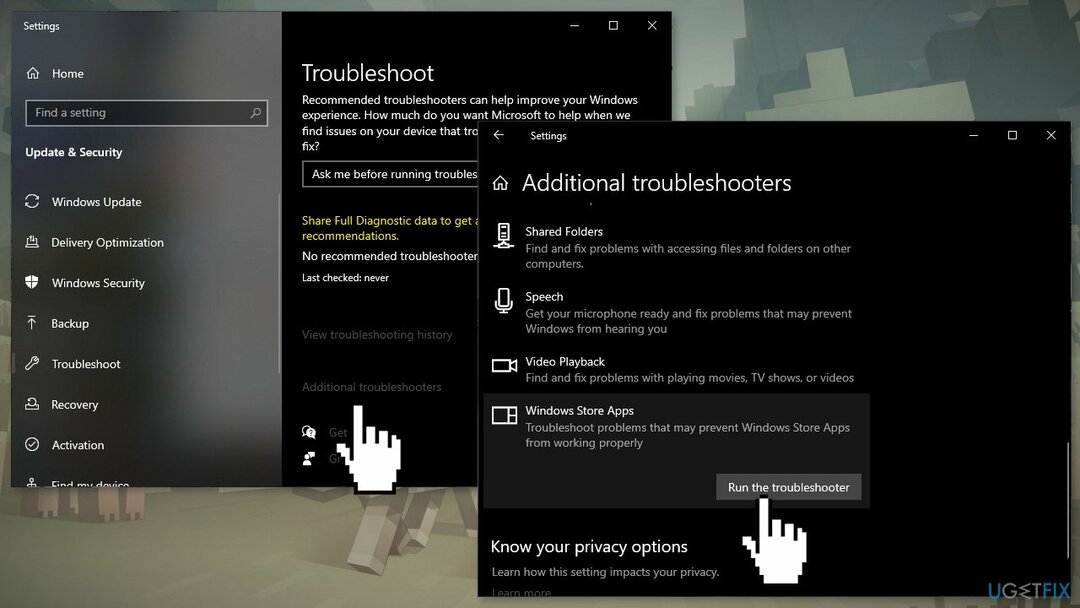
- Odota, kunnes tarkistus on ohi ja ehdotetut korjaukset on otettu käyttöön
Ratkaisu 2. Lataa Minecraft Launcher Microsoft Storesta
Vioittuneen järjestelmän korjaamiseksi sinun on ostettava lisensoitu versio Reimage Reimage.
- Mene Sovellukset ja ominaisuudet sisään Windowsin asetukset
- löytö Minecraft Launcher luettelossa ja Poista asennus se
- Lataa Minecraft Launcher alkaen Microsoft Store
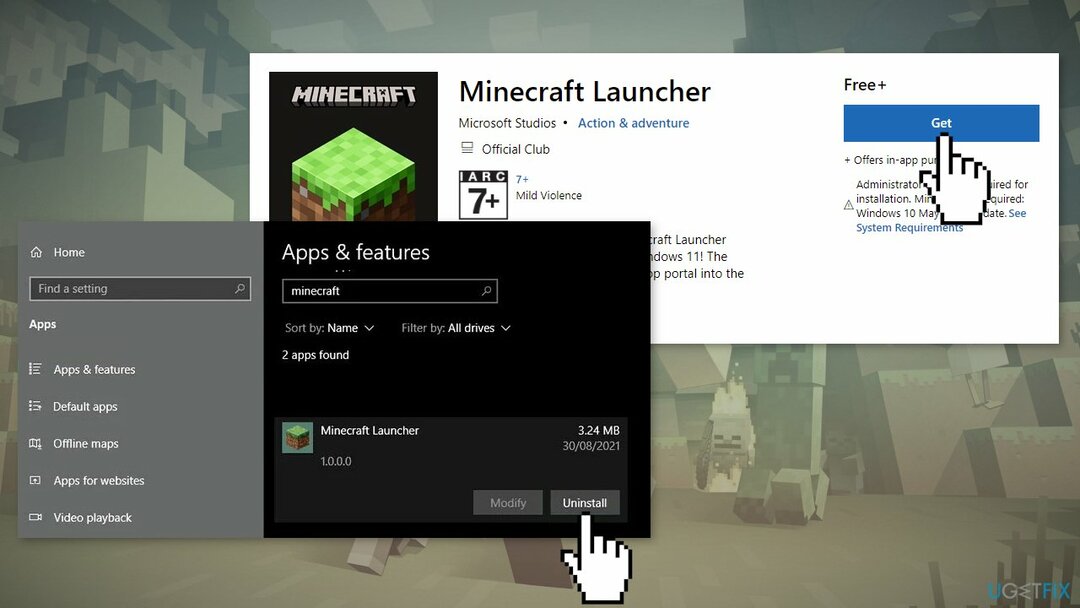
- Tarkista, onko ongelma korjattu
Ratkaisu 3. Päivitä Microsoft Launcherin vanhempaan versioon
Vioittuneen järjestelmän korjaamiseksi sinun on ostettava lisensoitu versio Reimage Reimage.
- Siirry viralliseen Minecraftiin lataussivu.
- Vieritä alas ja napsauta Lataa Windows 7/8:lle
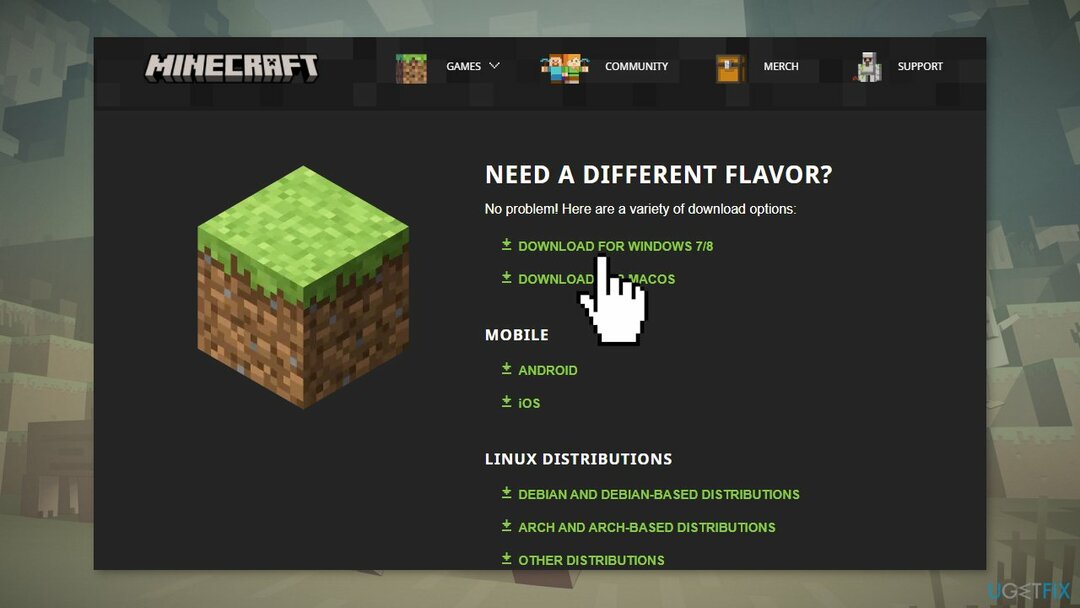
- Tämä aloittaa Minecraft-asennusohjelman lataamisen vanhemmille yhteensopiville Windows-koneille. Kun asennusohjelma on ladattu, avaa se ja asenna peli noudattamalla näytön ohjeita
Ratkaisu 4. Tyhjennä Windows Storen välimuisti
Vioittuneen järjestelmän korjaamiseksi sinun on ostettava lisensoitu versio Reimage Reimage.
- paina Windows-näppäin + X ja valitse Windows PowerShell (järjestelmänvalvoja)
- Napsauta sitä hiiren kakkospainikkeella ja Suorita järjestelmänvalvojana
- Kirjoita wsreset.exe ja paina Tulla sisään
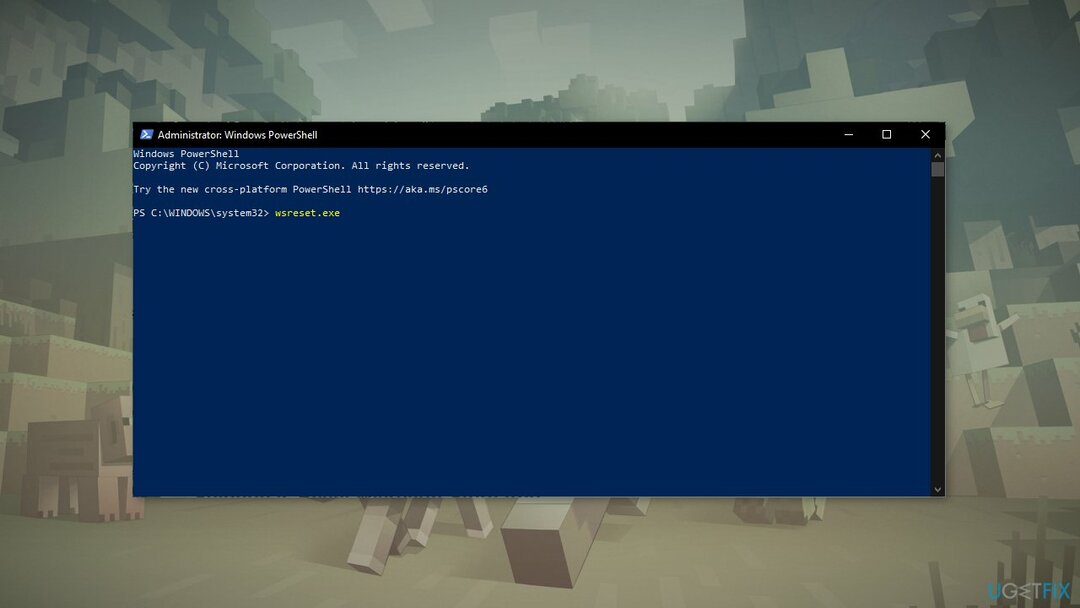
Ratkaisu 5. Nollaa Microsoft Store -sovellus
Vioittuneen järjestelmän korjaamiseksi sinun on ostettava lisensoitu versio Reimage Reimage.
- Lehdistö Windows + I -näppäimet avataksesi Windowsin asetukset
- Mene Sovellukset ja klikkaa Sovellukset ja ominaisuudet
- Etsiä Microsoft Store hakupalkissa
- Klikkaa Edistyneet asetukset ja paina Nollaa
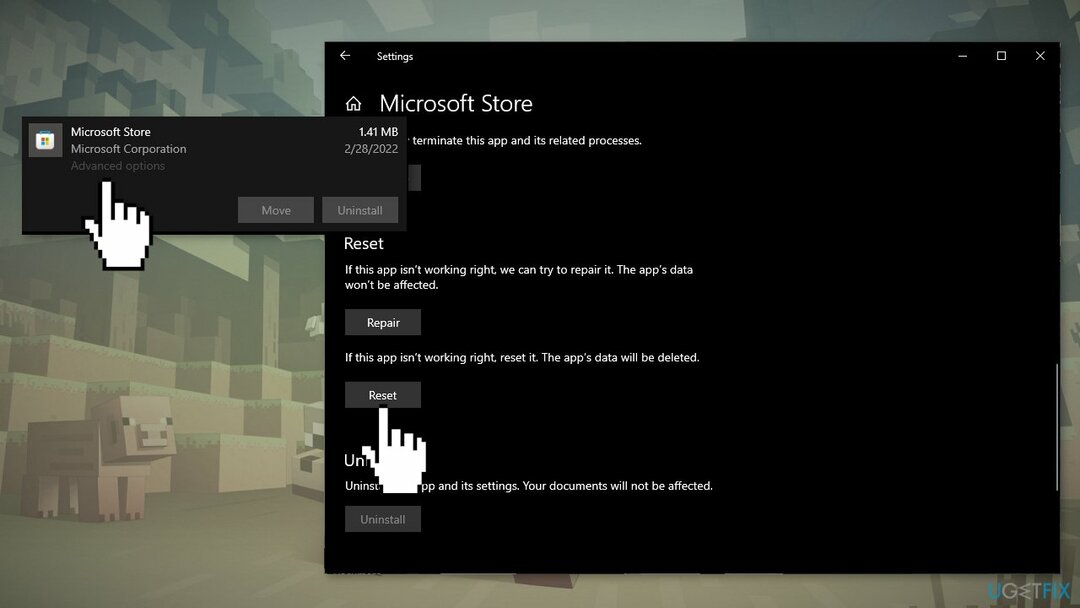
Ratkaisu 6. Asenna Microsoft Gaming Services uudelleen
Vioittuneen järjestelmän korjaamiseksi sinun on ostettava lisensoitu versio Reimage Reimage.
- Etsiä PowerShell ja Suorita se järjestelmänvalvojana.
- Suorita nyt seuraava komento:
get-appxpackage Microsoft. Pelipalvelut | Poista-AppxPackage -allusers - Tämä poistaa kaikki pelipalvelujen jäljet tietokoneeltasi
- Asenna Microsoft Gaming Services uudelleen suorittamalla seuraava komento:
aloita ms-windows-store://pdp/?productid=9MWPM2CQNLHN
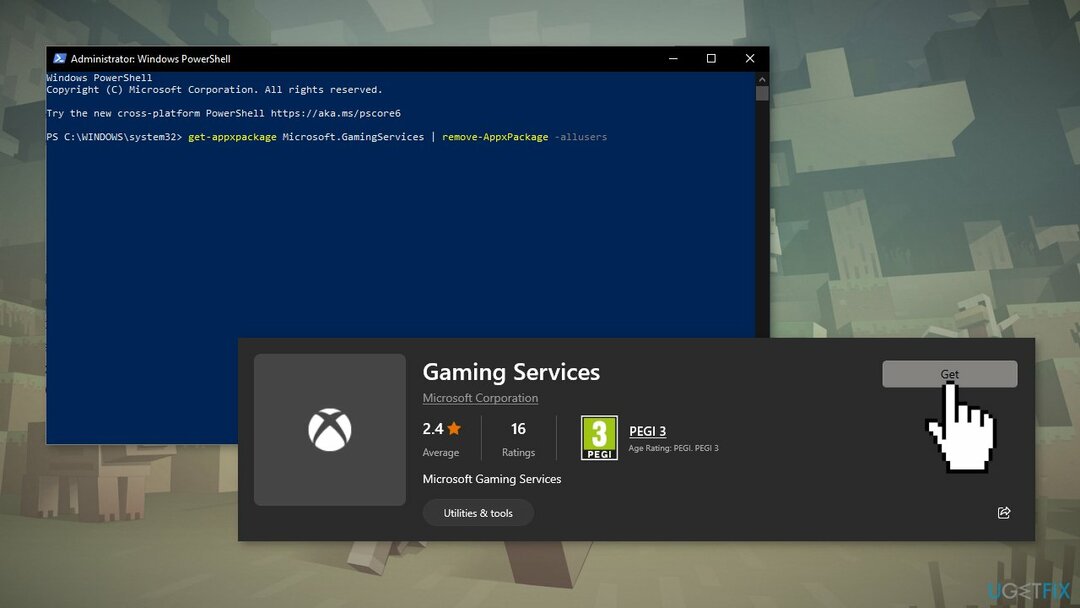
- Tämä avaa asennussivun Pelipalvelut
- Napsauta vain Asentaa
Korjaa virheet automaattisesti
ugetfix.com-tiimi yrittää tehdä parhaansa auttaakseen käyttäjiä löytämään parhaat ratkaisut virheiden poistamiseen. Jos et halua kamppailla manuaalisten korjaustekniikoiden kanssa, käytä automaattista ohjelmistoa. Kaikki suositellut tuotteet ovat ammattilaistemme testaamia ja hyväksymiä. Alla on lueteltu työkalut, joita voit käyttää virheen korjaamiseen:
Tarjous
tee se nyt!
Lataa FixOnnellisuus
Takuu
tee se nyt!
Lataa FixOnnellisuus
Takuu
Jos et onnistunut korjaamaan virhettäsi Reimagen avulla, ota yhteyttä tukitiimiimme saadaksesi apua. Ole hyvä ja kerro meille kaikki tiedot, jotka mielestäsi meidän pitäisi tietää ongelmastasi.
Tämä patentoitu korjausprosessi käyttää 25 miljoonan komponentin tietokantaa, jotka voivat korvata käyttäjän tietokoneelta vaurioituneen tai puuttuvan tiedoston.
Vioittuneen järjestelmän korjaamiseksi sinun on ostettava lisensoitu versio Reimage haittaohjelmien poistotyökalu.

VPN on ratkaisevan tärkeä, kun se tulee käyttäjien yksityisyyttä. Online-seurantaohjelmia, kuten evästeitä, eivät voi käyttää vain sosiaalisen median alustat ja muut verkkosivustot, vaan myös Internet-palveluntarjoajasi ja hallitus. Vaikka käyttäisit turvallisimpia asetuksia verkkoselaimen kautta, sinua voidaan silti seurata Internetiin yhdistettyjen sovellusten kautta. Lisäksi yksityisyyteen keskittyvät selaimet, kuten Tor, eivät ole optimaalinen valinta alentuneiden yhteysnopeuksien vuoksi. Paras ratkaisu äärimmäiselle yksityisyytellesi on Yksityinen Internet-yhteys – ole anonyymi ja turvallinen verkossa.
Tietojen palautusohjelmisto on yksi vaihtoehdoista, jotka voivat auttaa sinua palauttaa tiedostosi. Kun poistat tiedoston, se ei katoa ilmaan – se pysyy järjestelmässäsi niin kauan kuin sen päälle ei kirjoiteta uutta tietoa. Data Recovery Pro on palautusohjelmisto, joka etsii työkopioita poistetuista tiedostoista kiintolevyltäsi. Käyttämällä työkalua voit estää arvokkaiden asiakirjojen, koulutöiden, henkilökohtaisten kuvien ja muiden tärkeiden tiedostojen katoamisen.